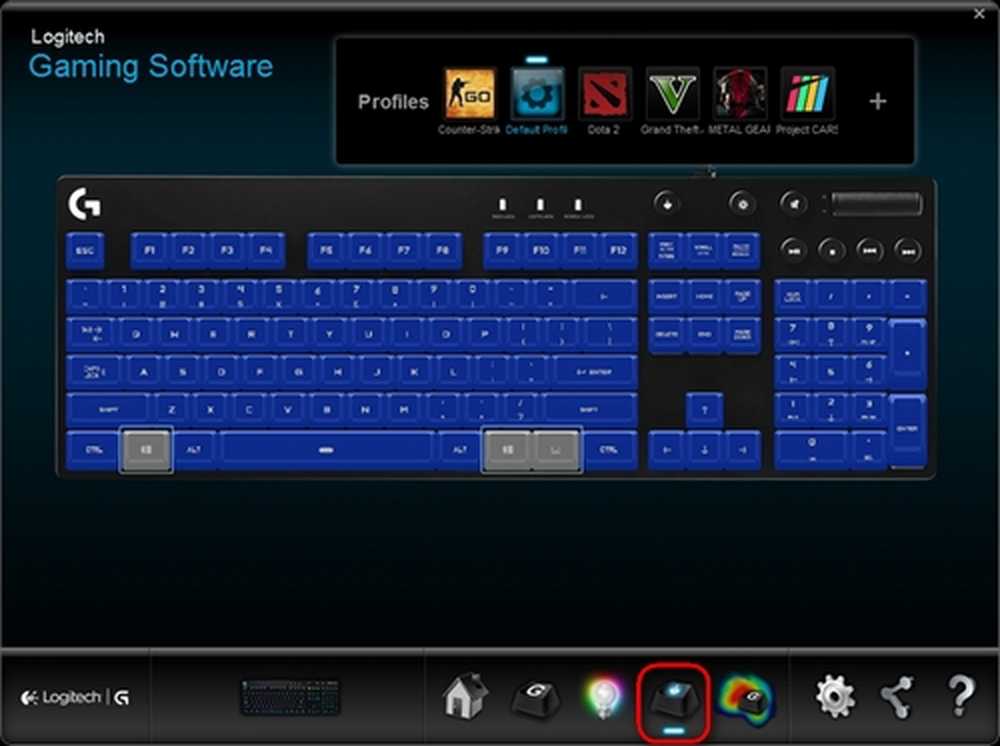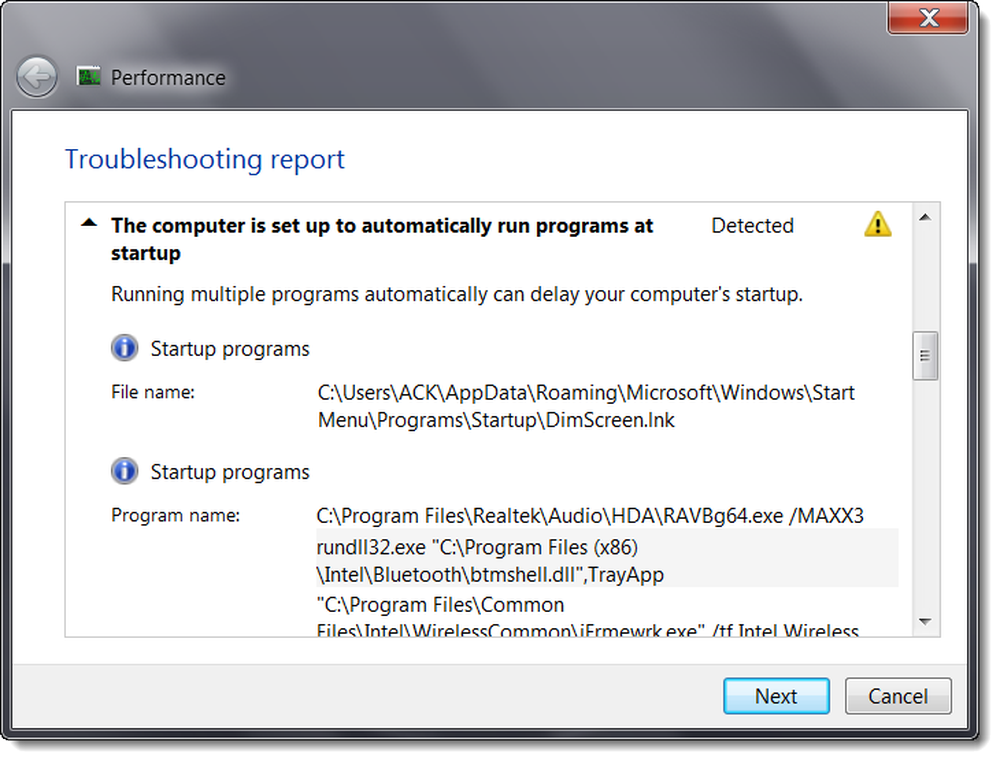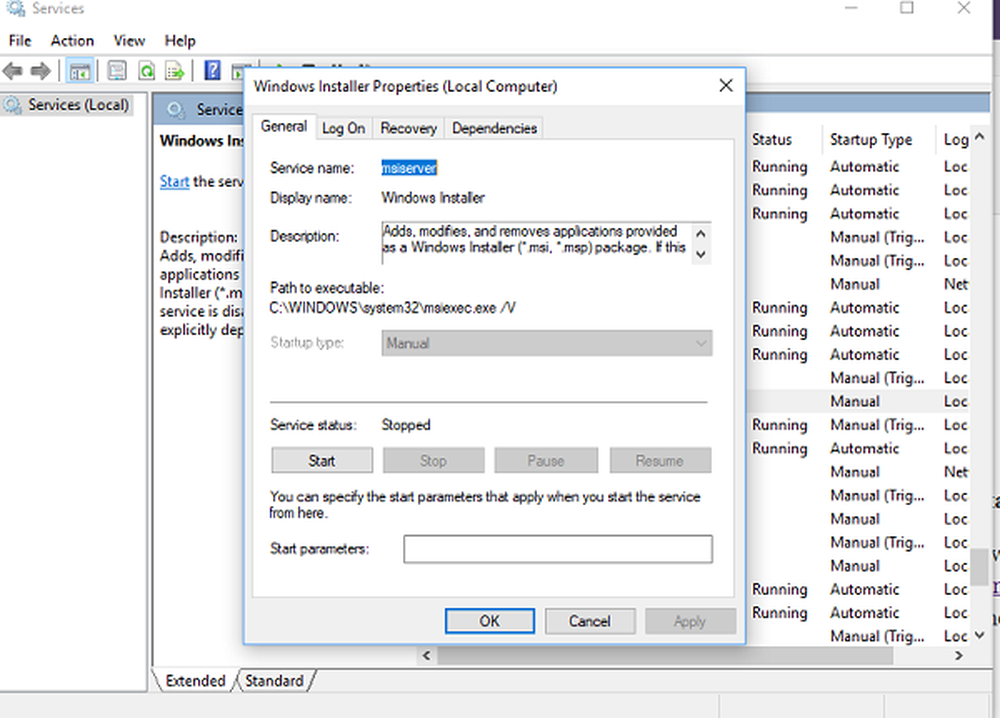Windows est toujours en train de configurer la configuration de classe pour ce périphérique, code 56

Si Internet ne fonctionne pas sur votre PC et qu'un message d'erreur appelé Windows est toujours en train de configurer la configuration de classe pour ce périphérique (code 56), vous devez vérifier ces solutions. Ce problème se produit avec la carte réseau et vous pouvez trouver le message d'erreur dans le menu Propriétés de la carte réseau correspondante dans le Gestionnaire de périphériques..
Windows est toujours en train de configurer la configuration de classe pour ce périphérique

1] Désactiver la connexion VPN
Lorsque vous installez un VPN ou une machine virtuelle (VirtualBox, VMware) sur votre ordinateur Windows, une nouvelle configuration est ajoutée dans les paramètres "Connexions réseau" de Windows. Cela aide votre ordinateur à utiliser ce paramètre d'adaptateur lorsque le VPN ou la machine virtuelle correspondant est activé. Supposons que vous utilisez une connexion Ethernet, mais que votre système tente d'utiliser un autre adaptateur ou des paramètres. Dans de tels moments, vous pouvez faire face à ce problème. C'est la raison pour laquelle vous devez désactiver les paramètres d'adaptateur de connexion VPN à partir du panneau Connexions réseau. Pour cela, appuyez sur Win + R, tapez ncpa.cpl et appuyez sur le bouton Entrée.
Maintenant, faites un clic droit sur les propriétés d’un VPN ou d’une machine virtuelle et sélectionnez Désactiver.

2] Utiliser la résolution des problèmes d’adaptateur réseau

Des problèmes courants tels que celui-ci peuvent être résolus à l'aide de l'outil de résolution des problèmes de réseau. Dans Windows 10, vous pouvez trouver le dépanneur dans le panneau Paramètres Windows. Ouvrez donc le panneau Paramètres de Windows 10 et accédez à Mise à jour et sécurité> Dépanner pour ouvrir la page de dépannage. Après cela, recherchez le dépanneur de la carte réseau et cliquez sur Lancer le dépanneur bouton.
Ensuite, vous devez suivre les instructions à l'écran pour l'exécuter correctement..
3] Réinitialiser les paramètres réseau
Parfois, certains conflits internes peuvent causer ce problème. Dans ce cas, la réinitialisation du réseau est probablement la meilleure option pour vous..
C'est tout! J'espère que cela t'aides.
Plus de codes d'erreur du gestionnaire de périphériques et leurs solutions ici.